Hľadáš techniku, ako efektívnejšie navrhovať svoje postavy v Photoshope? V tejto prirúčke ti ukážem, ako pomocou filtra Zosilnenie môžeš optimalizovať svoje komiksové postavy. Naučíš sa, ako pracovať so smart objektmi, aby si svoj editačný proces urobil flexibilnejším a ako tvarovať svoje postavy krok za krokom pomocou rôznych nástrojov. Poďme sa rovno pustiť do témy!
Najdôležitejšie zistenia
Smart objekty umožňujú dodatočné úpravy bez straty pôvodných pixelov. Postupným prístupom si udržíš prehľad a pocit pre svoj obraz.
Príručka krok za krokom
Najprv potrebuje tvoj obraz pevný základ. Preveď všetky vrstvy do novej vrstvy. Urobíš to tak, že vyberieš najvyššiu vrstvu a stlačíš kombináciu „Command + Alt + Shift + E“ (používatelia Windows: „Ctrl + Alt + Shift + E“). Teraz som všetko zhrnul do jednej vrstvy, čo ti uľahčí prácu.
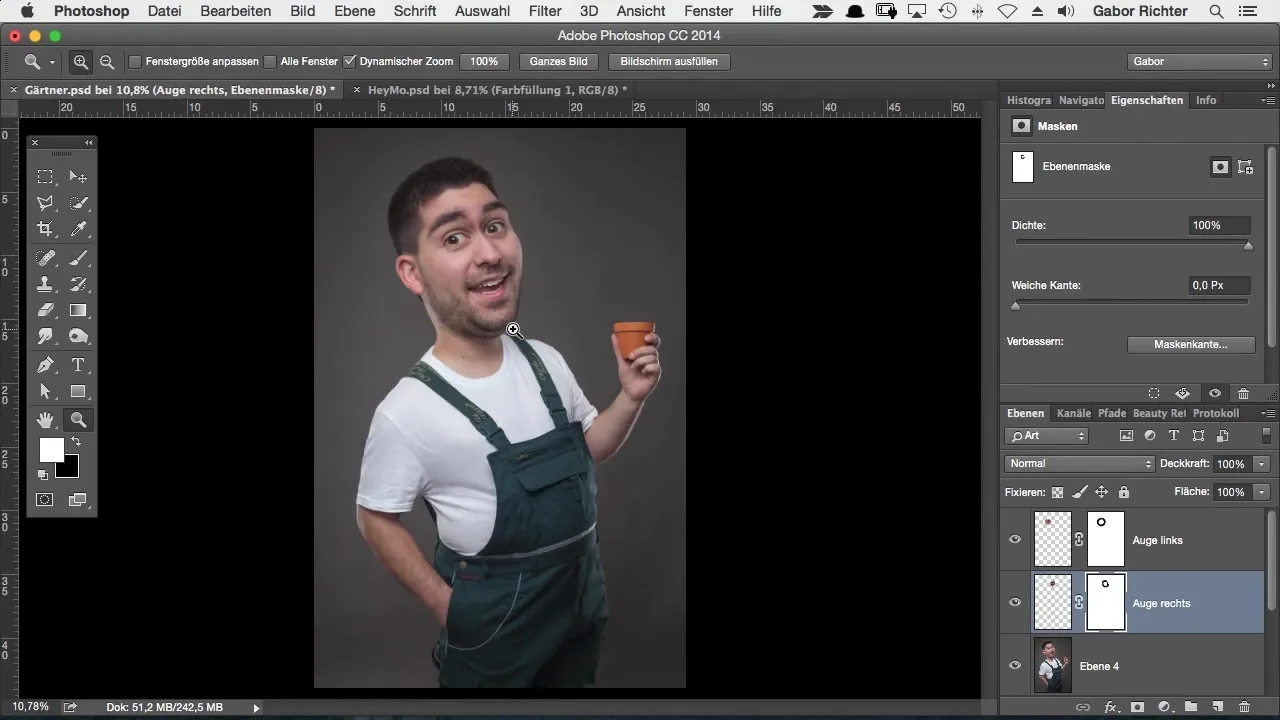
Teraz je čas otvoriť filter Zosilnenie. Prejdi do hornej ponuky na „Filter“ a vyber „Zosilnenie“. Chcem najprv vykonať niekoľko základných zmien. Začnem nástrojom pre ťahanie, aby som trochu preformoval postavu. Napríklad môžem zúžiť krk ťahaním nahor.
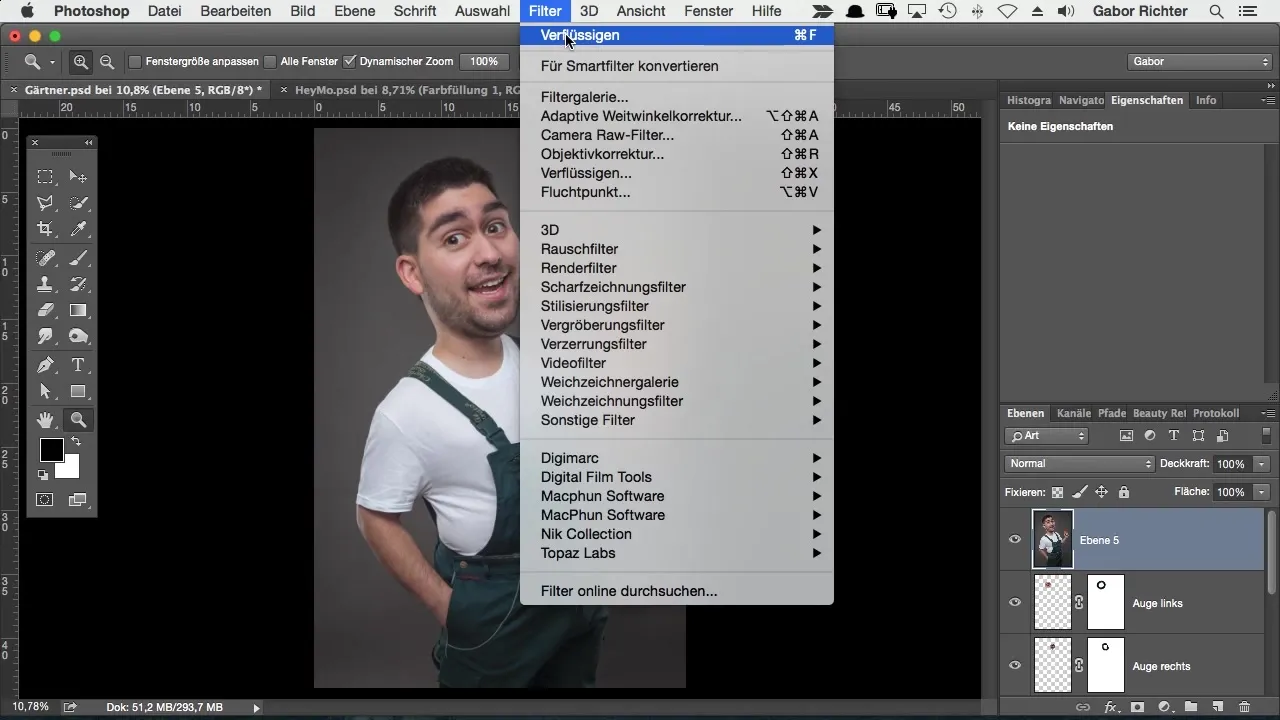
Ďalším spôsobom, ako prispôsobiť charakterové vlastnosti, je ťahanie obočia. To často dodáva postave zábavný efekt a prispieva k celkovému dojmu. Dbaj na to, aby si nerobil príliš drastické zmeny, malo by to vyzerať stále prirodzene.
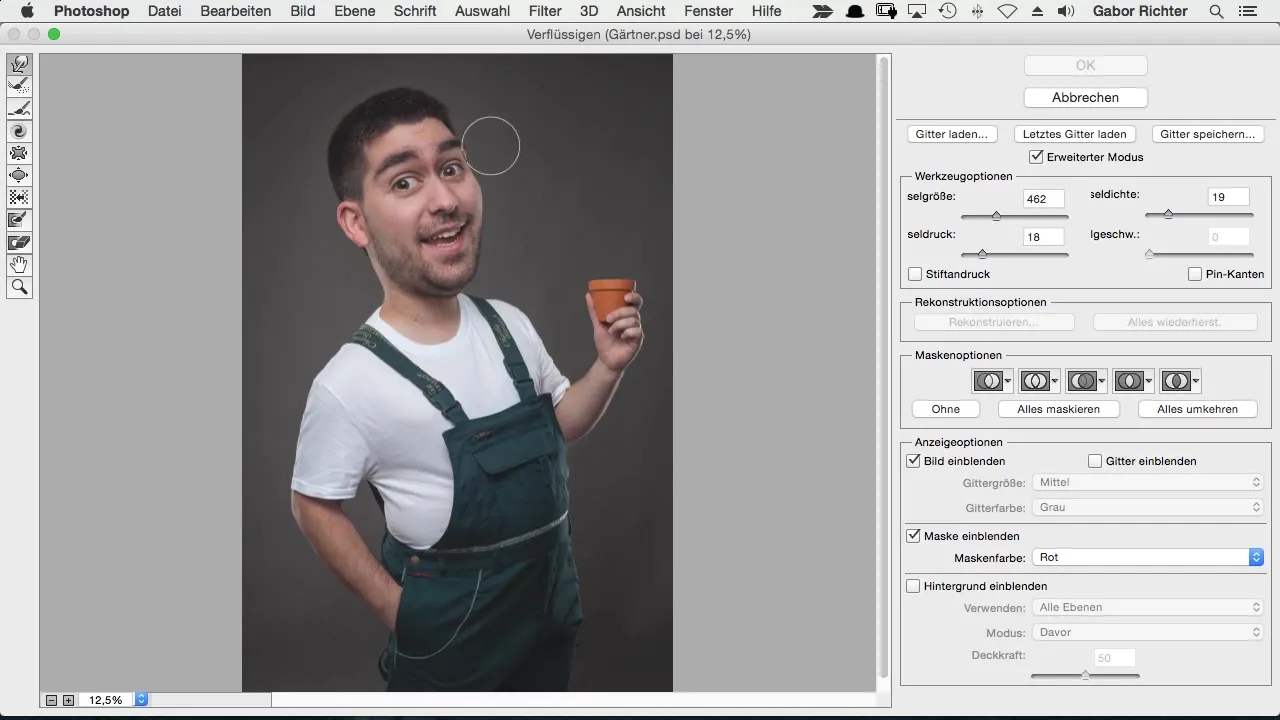
Ako sa ti môžu zmeny nepáčiť, možno sa vrátiš po prestávke a zistíš, že výsledok nezodpovedá tvojmu pôvodnému plánu. Výzvou pri tradičnej metóde je, že nemôžeš robiť dodatočné úpravy bez opätovného prechádzania celým procesom.
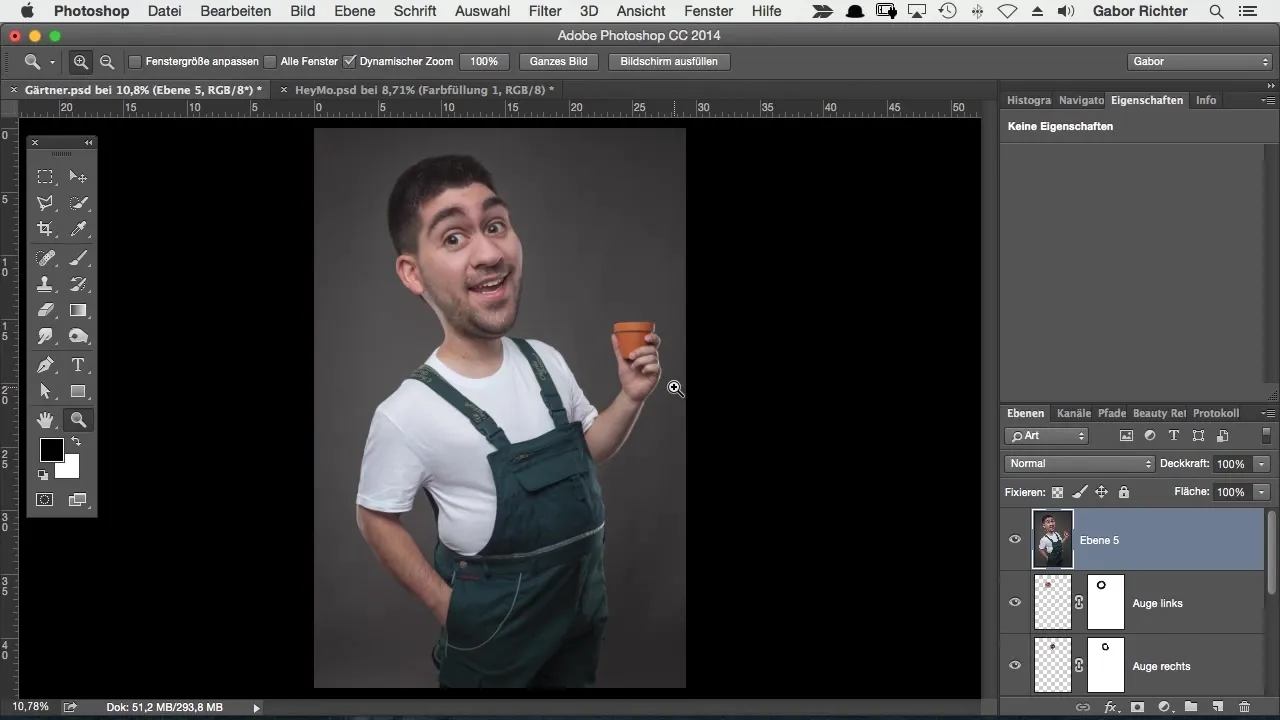
Aby si zvýšil flexibilitu, odporúčam používať smart objekty. Zmaž svoju aktuálnu vrstvu a začni proces znova kombináciou „Command + Alt + Shift + E“ (používatelia Windows: „Ctrl + Alt + Shift + E“). Klikni pravým tlačidlom myši na novovytvorenú vrstvu a vyber „Konvertovať na smart objekt“.
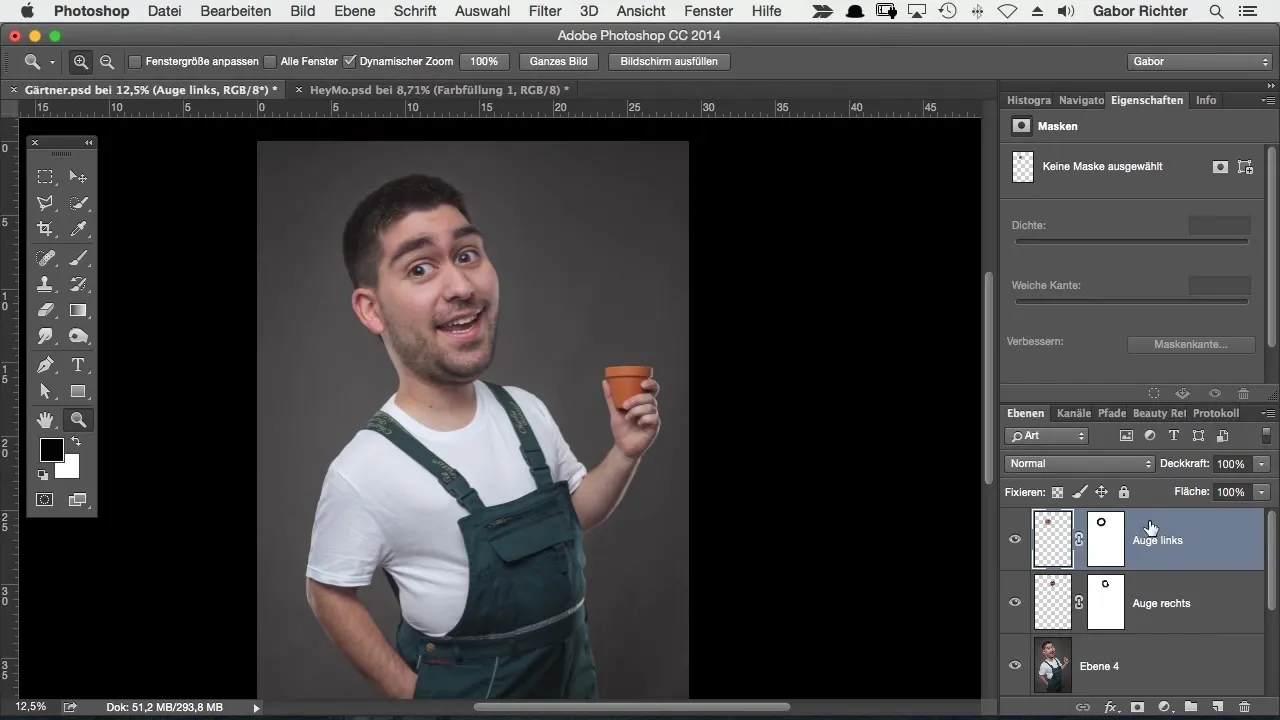
Teraz znova prejdite do filtra „Zosilnenie“, aby si vykonal svoje úpravy. Teraz máš možnosť kedykoľvek získať prístup k svojmu smart objektu dvojitým kliknutím a upraviť svoje predchádzajúce zmeny. To znamená, ak sa ti napríklad nie páči hrúbka líca, môžeš cílené zmeniť iba túto oblasť.
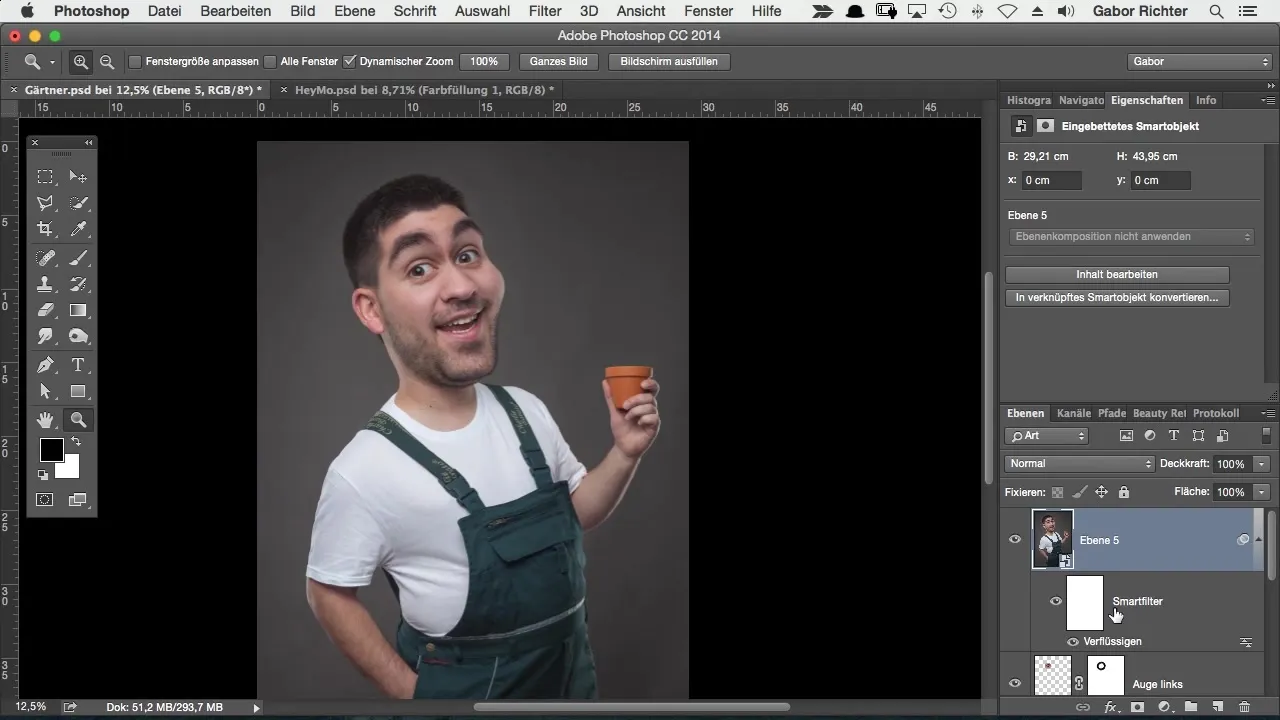
Použi na to nástroj na rekonštrukciu. Tak môžeš obnoviť oblasti, ktoré sa ti už nepáčia. Jednoducho ťahaj nástroj na rekonštrukciu cez príslušnú oblasť a vráti sa do pôvodného stavu.
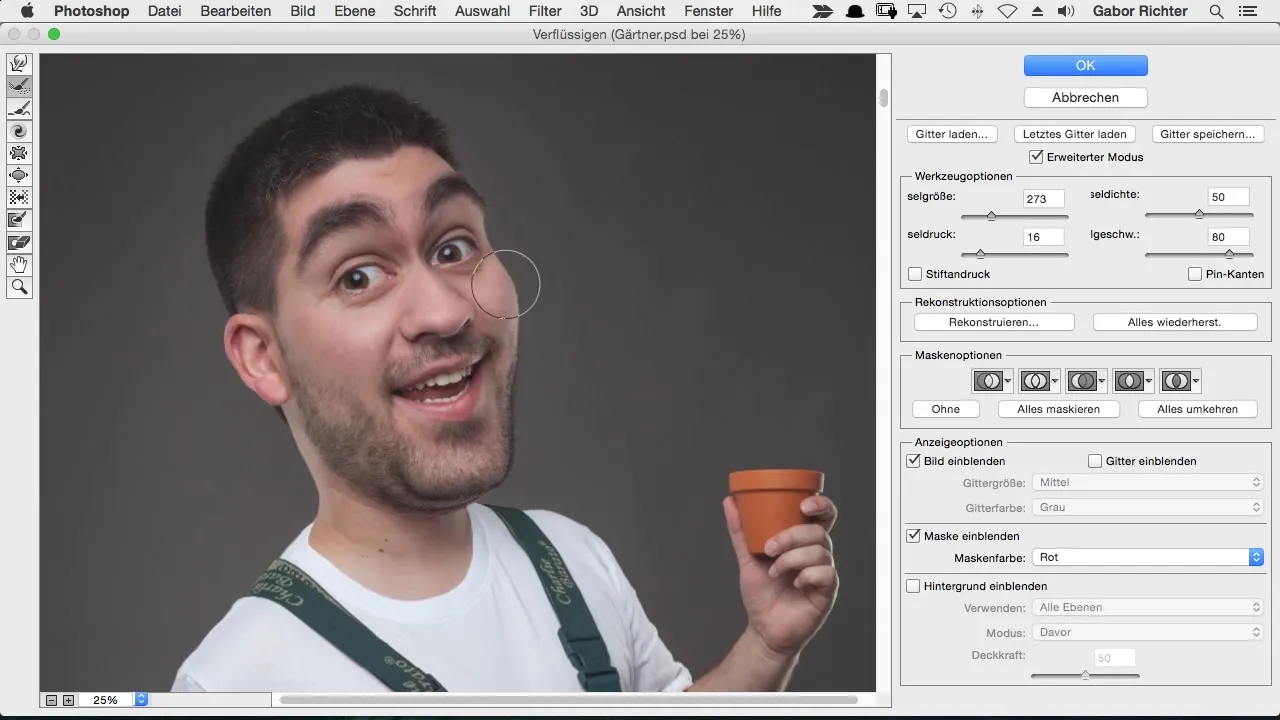
Teraz by si mal filter Zosilnenie používať postupne, namiesto úpravy celého obrazu naraz. Začni s prvou úlohou: obočím. Tu ich môžeš ťahať vyššie a zahustenejšie, čo postave často dáva dodatočný šarm.

Keď sú obočia podľa tvojho vkusu, prejd si k nosu. Dbaj na to, aby si upravil veľkosť a tvar, aby si dosiahol harmonický vzhľad. Môže byť užitočné prispôsobiť veľkosť štetca počas práce, aby si mohol efektívne a presne pracovať.
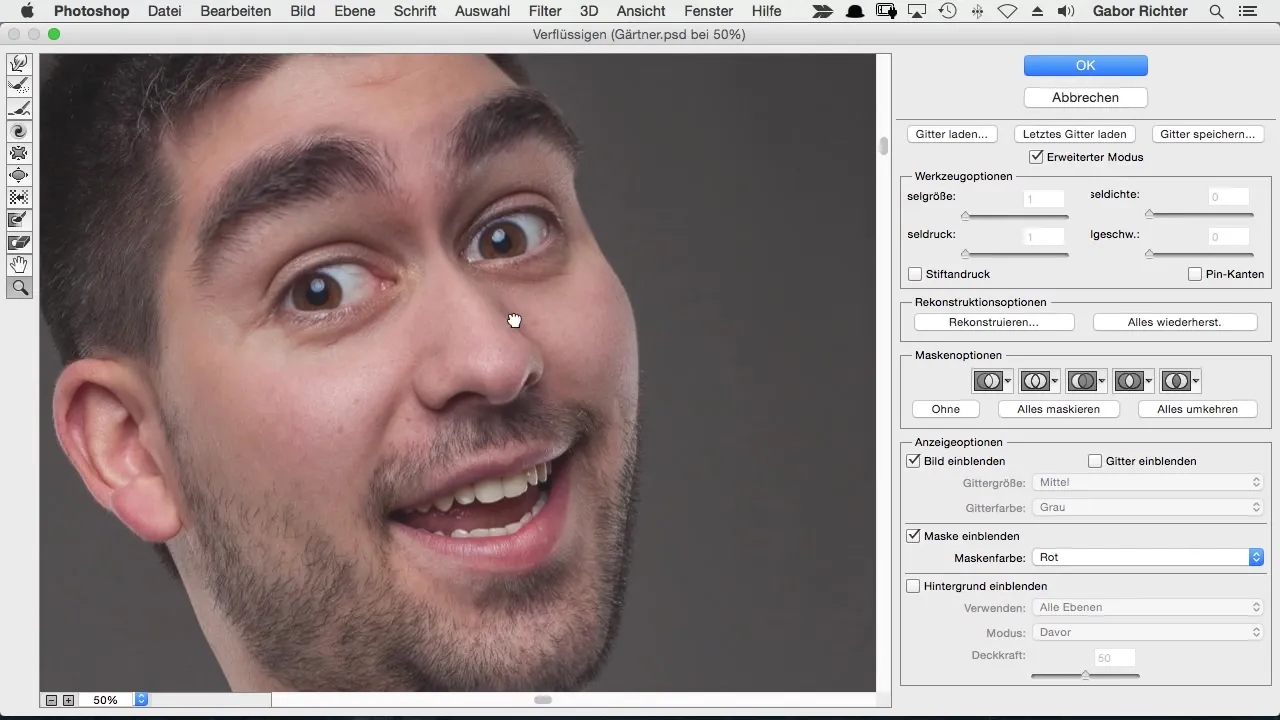
Keď si upravil nos, venuj sa ušiam. Aj tu môžeš tvarovať ich menšie a okrúhlejšie, podľa svojich predstáv. Dbaj na to, aby zmeny zapadali do celkového obrazu.
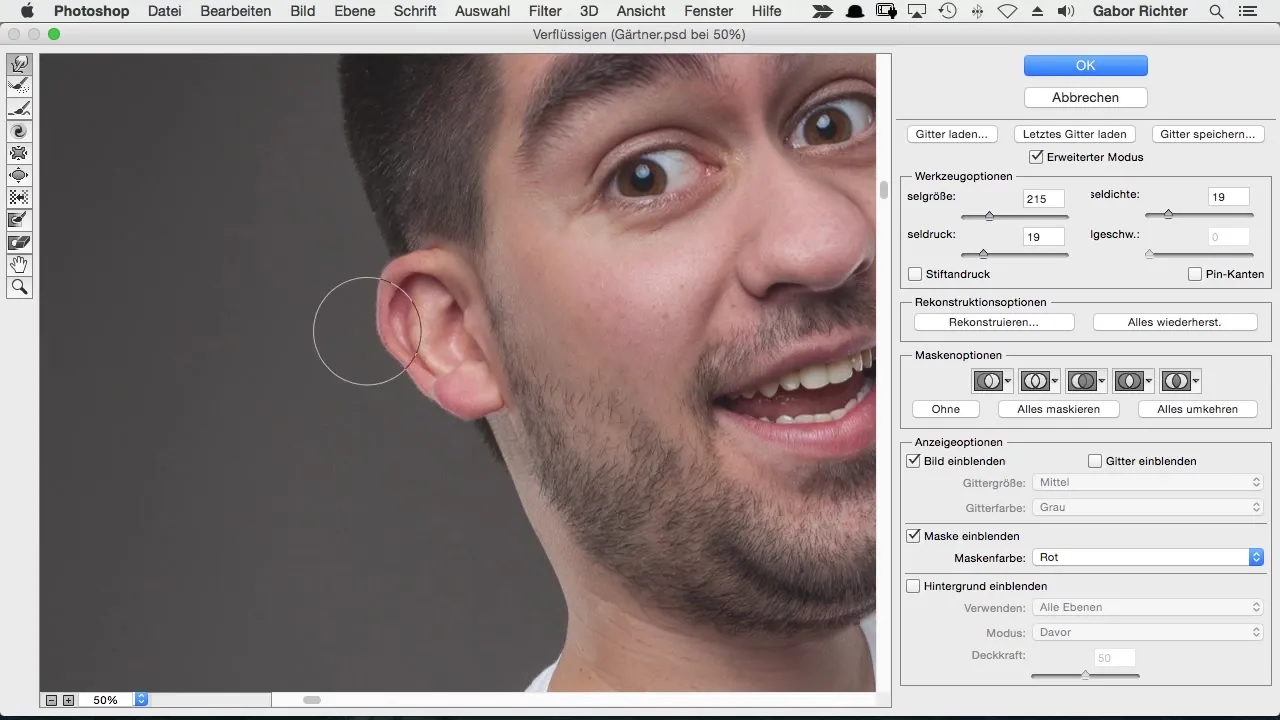
Na záver platí: pracuj v malých krokoch. Vyhodnoť každú úpravu predtým, než prejdeš k ďalšej. Tak udržíš prehľad a zabezpečíš, že každá zmena prospieva obrazu.
Zhrnutie – Zosilnenie v Photoshope: krok za krokom k tvojej komiksovej postave
V tejto prirúčke som ti ukázal, ako efektívne prepracovať svoje komiksové postavy pomocou filtra Zosilnenie a smart objektov. Od prvých úprav obočia po detaily ako nos a uši, môžeš svoj obraz krok za krokom zdokonaliť.
Často kladené otázky
Aké sú výhody smart objektov?Smart objekty ti umožňujú kedykoľvek zrušiť zmeny bez straty pôvodného obrazu.
Môžem tiež zosilniť iné oblasti?Áno, môžeš prispôsobiť všetky oblasti svojho obrazu; dôležité je však postupovať v malých krokoch.
Ako môžem upraviť veľkosť nástroja na ťahanie?Veľkosť môžeš upraviť v rozhraní Zosilnenia, aby si presne upravil oblasti, ktoré chceš.
Musím vždy pracovať s nástrojom na rekonštrukciu?Nie je to striktne nutné, ale poskytuje to dobrý spôsob, ako zrušiť neželané zmeny.
Koľko času mi potrvá, kým sa s touto technikou naučím?Po určitom cvičení sa rýchlo naučíš aplikovať techniku a neustále zlepšovať svoje schopnosti.


